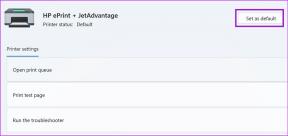Top 4 erstaunliche Apps zum Hochladen von Ordnern auf Google Drive auf Android
Verschiedenes / / November 29, 2021
Google Drive macht es unglaublich einfach, Dateien und Ordner teilen mit anderen. Auch das Hochladen von Dateien, die auf Ihrem Smartphone gespeichert sind, ist super einfach. Was nicht einfach ist, ist das Hochladen von Ordnern von Ihrem Android-Telefon auf Google Drive. Es stellt sich heraus, dass die Drive-App keine Option zum Auswählen eines Ordners und zum Synchronisieren/Hochladen in die Cloud hat.

Das ist überraschend, wenn Sie sehen, wie Sie mit Drive Ordner auf dem Desktop auswählen können. Sie können jeden beliebigen Ordner synchronisieren, ohne einzelne Dateien hochzuladen oder alle Dateien in den primären Drive-Ordner zu verschieben. Die Android-App von Drive funktioniert so nicht und das Hochladen einzelner Dateien kann mühsam sein. Was ist, wenn Sie Ihr Telefon verlieren? Sie verlieren alle Dateien, die seit dem letzten Mal nicht hochgeladen wurden. Glücklicherweise gibt es einige Apps von Drittanbietern, die Ihnen helfen können, und wir haben sie alle unten für Sie aufgelistet.
Lass uns anfangen.
1. Solid Explorer
Solid Explorer ist eine der beliebtesten Filesharing-Apps im Play Store. Es wurde berühmt für seine minimalistische und saubere Benutzeroberfläche voller nützlicher Funktionen. Eine davon ist die Möglichkeit, sich mit vielen Cloud-Speicher-Apps wie Google Drive zu verbinden.
Schritt 1: Tippen Sie auf das +-Symbol, um Neue Cloud-Verbindung auszuwählen, wo Sie Google Drive die erforderlichen Berechtigungen erteilen. Folgen Sie danach den Anweisungen auf dem Bildschirm.


Schritt 2: Drehen Sie Ihr Telefon (Querformat), um in den geteilten Bildschirmmodus zu gelangen. Sie können jetzt auf zwei separate Ordner auf demselben Bildschirm zugreifen und mit ihnen arbeiten. Öffnen Sie Google Drive in einem und den Ordner, den Sie verschieben möchten, in den anderen.

Schritt 3: Sie können den Ordner entweder per Drag & Drop verschieben oder die Kopier-/Übertragungsoption aus dem Menü verwenden. Beachten Sie, dass Sie dafür die Pro-Version benötigen.
Solid Explorer herunterladen
2. OrdnerSync
Das Problem mit Solid Explorer besteht darin, dass Sie Ordner zwischen lokalem und Cloud-Speicher übertragen können. Es bietet jedoch keine Synchronisierung, die automatisch und im Hintergrund funktioniert.
Die FolderSync Lite (kostenlose) Version wird dieses Problem lösen.
Schritt 1: Öffnen Sie die App und tippen Sie auf Neue Synchronisierung erstellen, um den Vorgang zu starten.


Schritt 2: Wählen Sie einen Namen für diese spezielle Synchronisierung und tippen Sie auf dem nächsten Bildschirm auf Konto hinzufügen.
Schritt 3: Wählen Sie Google Drive aus der Liste aus, aber Sie werden feststellen, dass es eine Vielzahl anderer Websites gibt.


Schritt 4:Sie müssen Ihr Konto authentifizieren, indem Sie sich anmelden und die erforderlichen Berechtigungen erteilen. Vergessen Sie nicht, den eindeutigen Namen einzugeben und auf die Schaltfläche Speichern zu tippen, um den Vorgang abzuschließen, wie im obigen Screenshot gezeigt.
Schritt 5: Wählen Sie Ordnerpaare aus dem Seitenleistenmenü und tippen Sie auf das +-Symbol, um den Kopplungsvorgang zu starten. Es stehen drei Synchronisierungsarten zur Verfügung.
- In lokalen Ordner: Dateien/Ordner werden von Drive mit Ihrem Telefon synchronisiert
- Zum Remote-Ordner: Dateien/Ordner werden vom Telefon mit dem Drive-Konto synchronisiert
- In beide Richtungen: Dateien/Ordner werden in beide Richtungen synchronisiert


Wählen Sie nach Ihren Bedürfnissen und richten Sie andere Optionen nach Belieben ein. Sie haben viel Kontrolle darüber, wie und wann die Synchronisierung stattfindet. Sie können jederzeit zurückkehren und Einstellungen ändern.
FolderSync löst ein wesentliches Problem, das von Google weitgehend ignoriert wurde. Sie können jetzt Ordner synchronisieren und hochladen zu Google Drive auf Android.
FolderSync herunterladen
3. MiXplorer
MiXplorer ist ein quelloffener und kostenloser Datei-Explorer, der aus dem Hause XDA Developer Foren stammt. Sie müssen Sideload der App bevor Sie es installieren können. Tippen Sie nach der Installation auf das Menüsymbol und wählen Sie Speicher hinzufügen, um Zugriff auf Google Drive zu gewähren.


Befolgen Sie die Anweisungen auf dem Bildschirm, um sich anzumelden und der App die erforderlichen Berechtigungen für den Zugriff auf Drive-Dateien und -Ordner zu erteilen. Sie können jetzt beliebige Dateien oder Ordner aus dem internen Speicher auswählen und in Drive verschieben.

MiXplorer herunterladen
4. FX-Explorer
Schließlich ist FX Explorer eine weitere Datei-Explorer-App für Android-Smartphones. Der Prozess bleibt weitgehend gleich, wenn auch in einer anderen Benutzeroberfläche. Öffnen Sie die App und tippen Sie auf Cloud Storage, um Google Drive auszuwählen. Befolgen Sie die Schritte auf dem Bildschirm, um Zugriff auf Ihr Konto und damit auf Ihre Dateien und Ordner zu gewähren.


Sie können die geteilte Ansicht über das Seitenleistenmenü aktivieren. Anstelle einer Side-by-Side-Ansicht wie im Solid Explorer verfolgt FX Explorer einen Top-Bottom-Ansatz. Sie müssen also auch nicht in den Querformatmodus wechseln. Kopieren Sie einfach den Ordner aus Ihrem internen Speicher auf einen Bildschirm und fügen Sie ihn in Google Drive ein.


FX Explorer herunterladen
Ausschneiden, Kopieren, Einfügen, Wiederholen
Ja, es könnte Sie übertreffen, dass etwas so Triviales wie das Hochladen von Ordnern immer noch in Google Drive fehlt. Es gibt einige andere Datei-Explorer-Apps (wie ES Explorer), die verschiedene Cloud-Speicherdienste unterstützen, aber die grundlegende Prämisse bleibt dieselbe. Ich würde FolderSync empfehlen, wenn Sie eine automatische Synchronisierung mit erweiterten Funktionen suchen. Sie können eine der anderen Datei-Explorer-Apps verwenden, wenn Sie einen Ordner einmalig auf Ihrem Android-Telefon auf Google Drive hochladen möchten.
Next Up: Erfahren Sie, wie Sie die kostenlosen 15 GB Speicherplatz in Ihrem Google Drive-Konto erweitern können. Finden Sie heraus, was zählt und was nicht am Limit ist.
Google Pixel 2 verfügt über einen versteckten KI-Chip, den Pixel Visual Core, der aus acht IPU-Kernen besteht.